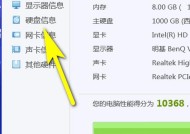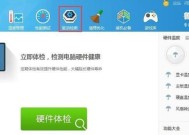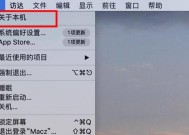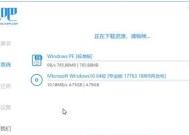网关安装电脑系统步骤是什么?常见问题如何解决?
- 电子常识
- 2025-04-23
- 10
- 更新:2025-04-09 02:20:15
当您决定为您的电脑升级或更换操作系统时,了解正确的安装步骤和可能遇到的常见问题的解决方法至关重要。本文将为您提供一个详细的网关安装电脑系统的步骤指南,并针对安装过程中可能遇到的问题进行解答。
1.准备工作:了解安装前的要求
在开始安装操作系统之前,首先要确保电脑满足最低系统要求,比如处理器速度、内存大小、硬盘空间等。您需要准备好安装媒体,如USB启动盘或DVD光盘,并确保电脑的BIOS设置允许从这些媒体启动。备份重要数据以避免数据丢失也是一个重要步骤。

2.设置BIOS或UEFI启动顺序
开机后,通常需要在启动过程中按下特定键(如F2、Delete等)进入BIOS或UEFI设置界面。在这里,您需要将启动顺序更改为USB或CD/DVD驱动器优先,以便电脑从安装媒体启动。
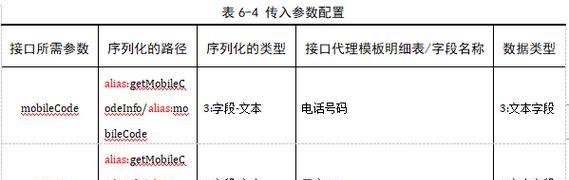
3.进行系统安装
一旦电脑从安装媒体启动,接下来的步骤一般如下:
选择安装语言、时间和货币格式,然后点击“下一步”。
选择“安装Windows”。
点击“接受”许可条款。
选择“自定义:仅安装Windows(高级)”。
选择要安装Windows的分区。如果需要,可以删除旧分区并创建新分区。
等待安装过程完成,并设置用户名和密码。
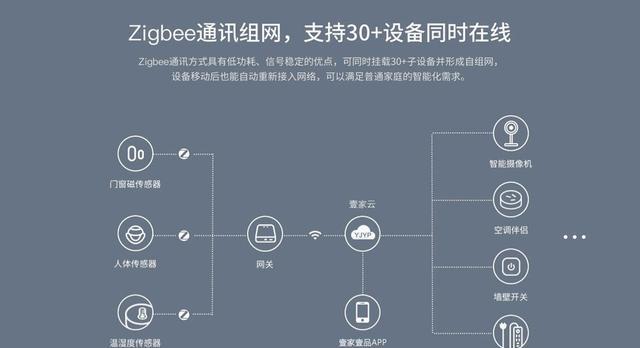
4.完成系统安装后的工作
安装完成后,需要进行以下步骤:
确保所有硬件驱动都已安装和更新。
安装常用软件和应用程序。
设置网络连接,确保可以上网。
5.常见问题及解决方法
问题1:电脑无法从USB启动
解决方法:确保USB启动盘制作正确,且电脑BIOS/UEFI设置正确。检查USB设备是否损坏,必要时更换新的启动盘。
问题2:安装过程中出现蓝屏
解决方法:检查电脑硬件兼容性,尤其是内存条。尝试关闭防病毒软件或更新BIOS。重新下载系统安装文件,确保没有下载错误。
问题3:系统安装后无法启动
解决方法:这可能是由于硬盘格式不兼容或引导记录损坏。您可以尝试使用Windows安装媒体进行修复启动,或使用命令提示符修复引导。
问题4:设备驱动安装失败
解决方法:访问设备制造商的官方网站下载最新驱动程序,或使用Windows更新功能自动寻找和安装驱动。
问题5:激活问题
解决方法:确保您的激活密钥是有效的,并且适用于您安装的操作系统版本。检查网络连接,确保可以连接到微软服务器进行在线激活。
6.优化系统性能
安装完成后,一些基本的优化可以帮助系统运行更加流畅:
禁用启动项中不必要的程序。
关闭视觉效果以加快系统响应速度。
使用磁盘清理和磁盘碎片整理工具。
7.保持系统安全
系统安装和配置完成后,应立即采取以下措施确保系统安全:
安装并更新杀毒软件。
定期更新操作系统和应用程序。
设置防火墙和安全策略。
结语
网关安装电脑系统涉及一系列复杂但有序的步骤,结合了硬件和软件的知识。通过上述步骤的细致指导和常见问题的解决方法,您应该能够顺利完成安装过程。记得,耐心和仔细检查每一步是成功安装的关键。如果在安装过程中遇到问题,不妨利用网络资源或寻求专业人士的帮助。祝您安装顺利!